u盘装机大师怎么装win10
浏览量:212次
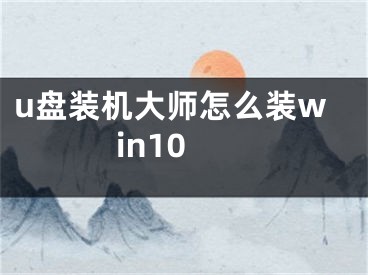
在使用U盘装机大师安装win10系统的时候,很多的用户们发现不知道该如何去操作,那么用U盘装机大师到底怎么才能够成功安装win10系统呢,快来看看详细的教程吧~
u盘装机大师怎么装win10:第一步、准备工作:
1、制作好你的U盘启动盘 点击查看U盘装机大师U盘启动盘制作教程 >>>
2、下载win10系统,拷贝到U盘中。
3、查询自己电脑主板U盘启动快捷键 点击查看U盘启动快捷键大全 >>>
第二步:安装系统
1、在电脑上插入U盘,然后重启电脑,在开机界面出现的时候按下U盘启动快捷键进入U盘装机大师菜单,然后选择第一项:[01]运行U盘大师Win10PE(X64)UEFI版(首选),回车键进入。
2、正在加载U盘装机大师PE系统中,请稍等。
3、然后进入PE桌面中,鼠标双击打开【U盘大师一键装机】软件,进行使用。
4、在打开的U盘装机大师工具中,点击【打开】来选择你要安装的系统。
5、然后选择你之前拷贝在U盘中的系统,选择完成后,点击【打开】。
6、系统格式如果为GHO的请略过此步骤:
在弹出的窗口界面中,鼠标单击选中WIN10.GHO文件。选中后,点击【执行】来选择。
7、一般默认选择安装位置为系统盘C盘,选择后点击【执行】。
8、然后开始恢复系统前会进行确定询问,确认无误后点击【是】。
9、正在初始化,准备自动安装系统,用户们耐心等待自动安装。
10、安装完成后,我们就能够正常的使用win10系统了。
以上就是阳泰网络为广大用户们提供的u盘装机大师装win10详细教程了,希望能够帮助到广大的用户们,谢谢阅读~
[声明]本网转载网络媒体稿件是为了传播更多的信息,此类稿件不代表本网观点,本网不承担此类稿件侵权行为的连带责任。故此,如果您发现本网站的内容侵犯了您的版权,请您的相关内容发至此邮箱【779898168@qq.com】,我们在确认后,会立即删除,保证您的版权。


